首先使用数据验证创建下拉菜单,通过序列来源引用固定范围;其次利用命名区域提高可读性并实现动态更新;再结合OFFSET与COUNTA函数构建自动扩展的动态数据源;最后通过跨工作表引用实现多表联动,确保下拉菜单随源数据变化自动更新。
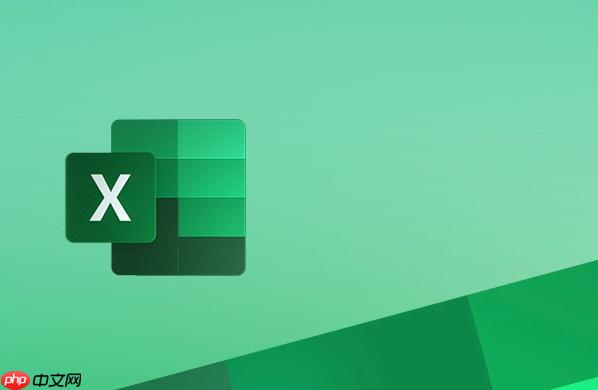
如果您希望在Excel中创建一个下拉菜单,并且菜单选项来源于工作表中另一列的数据,可以通过数据验证功能实现动态引用。这种方式能够确保下拉列表内容随源数据自动更新。
本文运行环境:Dell XPS 13,Windows 11
一、使用数据验证创建基础下拉菜单
通过数据验证功能可以限制单元格输入内容,并提供可选择的下拉列表。该方法适用于静态或动态的数据源范围。
1、选中需要设置下拉菜单的单元格或单元格区域。
2、点击顶部菜单栏的“数据”选项卡,然后选择“数据验证”。
3、在弹出的对话框中,将“允许”条件设置为序列。
4、在“来源”输入框中,直接输入等于号加源数据所在的列范围,例如:=$A$1:$A$10。
5、确认无误后点击“确定”,所选单元格即具备下拉选择功能。
二、使用命名区域动态引用数据源
命名区域可以提升公式的可读性,并支持动态扩展,使得下拉菜单能自动包含新增的数据项。
1、选中作为数据源的一列内容,例如A列中的A1到A10。
2、在名称框(位于编辑栏左侧)中输入自定义名称,如“产品列表”,然后按回车键确认。
3、选中目标下拉菜单单元格,打开“数据验证”对话框。
4、在“允许”下拉框中选择序列,并在“来源”中输入=产品列表。
5、点击“确定”完成设置,此时下拉菜单将显示命名区域内的所有值。
三、使用OFFSET函数创建动态扩展的下拉源
结合COUNTA函数与OFFSET函数可构建一个能随数据增加而自动扩展的动态数据源,适用于频繁增删条目的场景。
1、进入“公式”选项卡,点击“名称管理器”新建一个名称。
2、在“名称”字段填写如“动态选项”,在“引用位置”输入公式:=OFFSET($A$1,0,0,COUNTA($A:$A),1)。
3、确认保存后,回到目标单元格并打开“数据验证”设置。
4、选择“序列”类型,在“来源”中输入=动态选项。
5、点击“确定”,当下拉源列新增内容时,菜单会自动更新选项。
四、跨工作表引用其他列作为下拉数据源
当数据源位于另一个工作表时,需通过三维引用方式建立连接,确保不同表格间的数据联动。
1、确保源数据已存在于另一个工作表中,例如Sheet2的A列。
2、选中要设置下拉菜单的单元格,打开“数据验证”对话框。
3、设置“允许”为序列,在“来源”中输入跨表引用地址,格式为:=Sheet2!$A$1:$A$10。
4、点击“确定”后,即可从指定工作表的列中提取选项。
注意:跨表引用无法直接使用鼠标拖选区域,必须手动输入完整引用路径。






























